Содержание
Как настроить VPN на iOS-устройствах
КАК НАСТРОИТЬ VPN НА IOS-УСТРОЙСТВАХ (видео)
Инструкция: как настроить бесплатный VPN WireGuard на iOS устройствах.
Удобный и быстрый способ подключить наш бесплатный VPN на iOS при помощи WireGuard приложения. Скачайте приложение в личном кабинете. Там же, вы найдёте файл конфигурации и QR код, один из которых вам понадобится при настройке.
По шагам:
Скачивайте приложение WireGuard для iOS в AppStore (Скачать) приложение бесплатное абсолютно.
Нужно оформить VPN сервер у нас на сайте (заказать бесплатно) если вы из СНГ то рекомендуем выбрать страну VPN UNITED KINGDOM
После оформления заказа всего 3 шага осталось
- Открываете тот сервер, что у вас есть и активный
- Сканируете ранее скаченным на iPhone приложением WireGuard, тот QR код который вы видите.

- Включите VPN
Если вы регестрировались в панели с айфона, то вы не сможете им же сканировать QR код. Тогда вам надо
- Скачать конфиг
- Добавить его в приложение WireGuard
- Включить VPN.
Все. VPN на айфоне настроен и доступен всегда и бесплатно.
Как настроить VPN (L2TP) на iOS-устройствах
VPN – это особый вид Интернет-соединения, позволяющий создавать фиктивные виртуальные сети для закрытого обмена данными между удаленными компьютерами в рамках глобального интернет-пространства. Расшифровывается аббревиатура просто – это Virtual Private Network (виртуальная частная сеть).
В первую очередь, изначально этот протокол соединения использовался для оформления закрытых сетей между удаленными между собой отделениями разных компаний, которые нуждались в закрытой методике передачи данных друг между другом, однако сейчас сфера использования VPN значительно расширилась. Чаще всего используют ВПН для анонимизации себя или обхода различных запретов в странах с ограниченным доступом к ряду Интернет-ресурсов.
VPN может понадобиться и для решения тривиальных задач и рабочих вопросов, поэтому компания Apple, разрабатывая свою операционную систему для мобильных устройств, предусмотрела легкое использование VPN-соединения без установки каких-либо программ.
Процесс настройки
В первую очередь, вам нужно зайти в меню настроек вашего iPhone или iPad, выбрать подгруппу «Основные», далее пройти в меню «VPN» и нажать на кнопку «Добавить конфигурацию VPN. После этого следует выбрать тип подключения и ввести все необходимые данные для него.
Для стандартного L2TP подключения вариант настроек будет следующим:
Иногда, надо настроить VPN поверх прокси, для этого в iOS есть стандартный пункт меню. (выше). Хорошие прокси для подключения через них, к VPN можно купить у нас же, на https://buy.fineproxy.org/individualnyeproxy.html
- Описание – вводите описание используемого вами сервиса
- Сервер – сюда вы должны ввести сайт впн-сервиса или его IP-адрес, например, ru01.
 finevpn.org . Отметим, что с помощью сайта, использованного в качестве примера, вы можете получить IP-адрес любой страны, поменяв первые 2 букв (US – США, RU – Россия и т.д.).
finevpn.org . Отметим, что с помощью сайта, использованного в качестве примера, вы можете получить IP-адрес любой страны, поменяв первые 2 букв (US – США, RU – Россия и т.д.). - В поле «Учетная запись» вам необходимо ввести регистрационные данные.
- В поле «Пароль» – пароль от созданной учетной записи.
- RSA-secure ID – этот ползунок отвечает за шифрование данных и может включаться и выключаться в зависимости от ваших желаний анонимизации и особенностей сервиса.
- Общий ключ – сюда вводится ключ конкретной сети, предоставленный сервисом.
- Ползунок «Для всех данных» должен быть включен, если вы желаете пользоваться всеми приложениями и браузером через VPN.
После необходимо сохранить ваши настройки и перевести ползунок «VPN» в состояние «включено». Стоит отметить, что устройства на iOS имеют одну неприятную особенность при использовании VPN – каждый раз при выходе прибора в спящий режим, виртуальная сеть отключается и ее необходимо включать заново.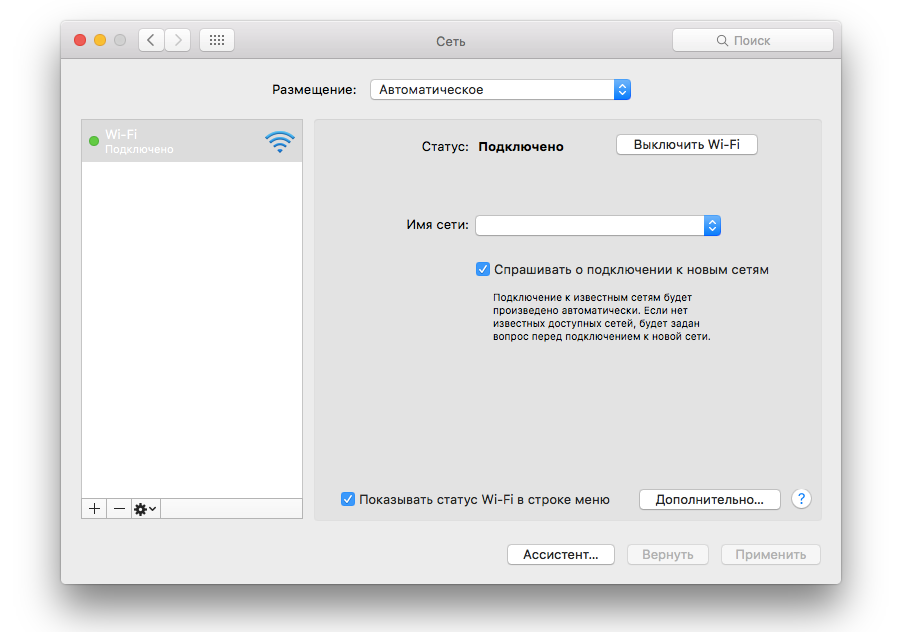 Однако, если у вас уже есть хотя бы одна настроенная VPN-сеть, в главном меню настроек появится ползунок, отвечающий за ее включение, что значительно упростит последующий выход в Интернет с помощью этого протокола.
Однако, если у вас уже есть хотя бы одна настроенная VPN-сеть, в главном меню настроек появится ползунок, отвечающий за ее включение, что значительно упростит последующий выход в Интернет с помощью этого протокола.
PDF инструкция
Как настроить VPN на iPhone или iPad
В то время как Apple Private Relay находится на подходе, не все могут захотеть подписаться на iCloud +, чтобы получить его преимущества, или даже дождаться его прибытия. Вот как прямо сейчас настроить ваш iPhone или iPad на использование VPN.
Apple представила свою службу Private Relay как часть своего пакета iCloud, который будет включать другие элементы, такие как Hide My Email, с конечной целью сделать просмотр веб-страниц более безопасным и конфиденциальным для пользователей iPhone и iPad.
Однако, несмотря на то, что Private Relay является важным элементом, можно утверждать, что многие пользователи уже могут наслаждаться повышенной онлайн-конфиденциальностью и безопасностью с помощью службы VPN. Поскольку Apple уже довольно давно включила возможность добавления VPN-подключения к iOS и iPadOS, возможно, стоит изучить возможность добавления VPN отдельно до того, как Apple запустит эту услугу.
Поскольку Apple уже довольно давно включила возможность добавления VPN-подключения к iOS и iPadOS, возможно, стоит изучить возможность добавления VPN отдельно до того, как Apple запустит эту услугу.
Что такое VPN и почему я должен его использовать?
Подключение к виртуальной частной сети (VPN) — это, по сути, способ направить ваше интернет-соединение через определенный онлайн-шлюз. Поскольку данные с вашего устройства шифруются перед отправкой в службу VPN, и наоборот, зашифрованные данные хранятся в секрете и защищены от посторонних лиц, пытающихся прослушать соединение.
Это может показаться чрезмерным для пользователей домашней сети, но может оказаться чрезвычайно полезным в общественных местах.
Например, предположим, что вы подключаетесь к сети Wi-Fi в кафе, которое предлагается клиентам бесплатно, но точка доступа Wi-Fi на самом деле является вредоносной. Точку доступа можно использовать для атаки типа «злоумышленник в середине», прослушивания незашифрованных или открыто передаваемых данных без ведома клиента.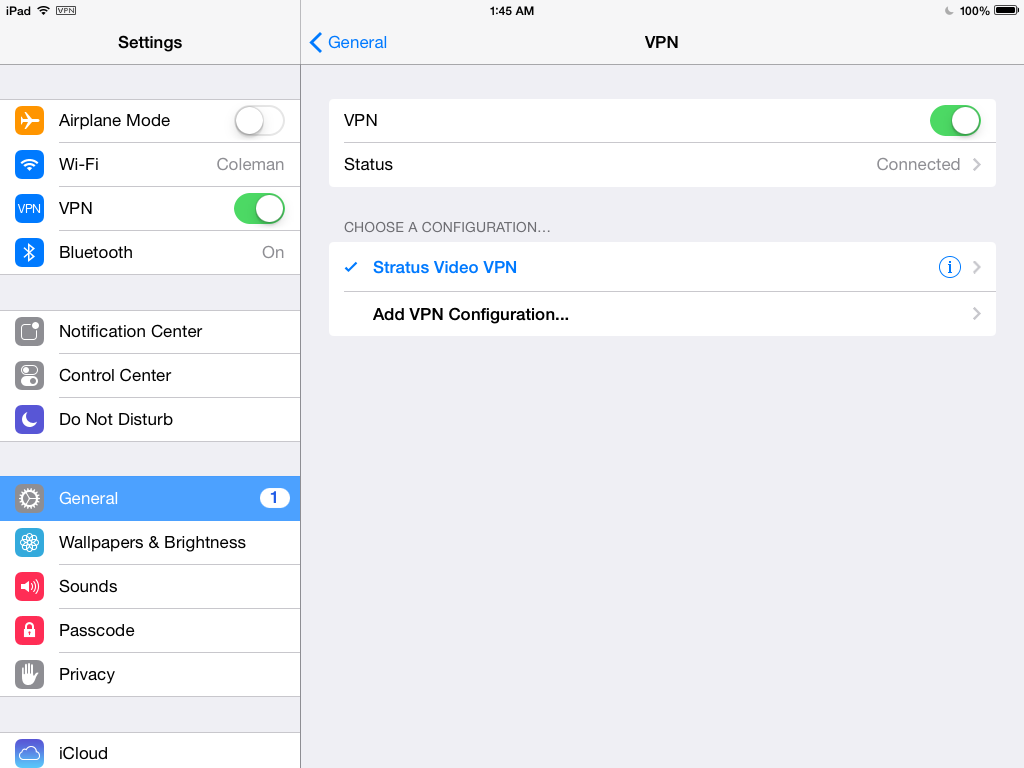
При использовании VPN после установления зашифрованного соединения такие атаки MITM просто не сработают, поскольку все, что проходит через точку доступа, остается зашифрованным и недоступным.
Также есть безопасность и полезность, заключающаяся в том, что ваше соединение, похоже, происходит из другого города или другой страны, с VPN, способной скрыть ваше реальное местоположение.
Это имеет побочный продукт, позволяющий пользователям получать доступ к веб-сайтам, как если бы они находились в разных странах, изменяя опыт и потенциально разрешая доступ к контенту, который может быть заблокирован на определенных территориях.
VPN против частного ретранслятора
Служба Apple Private Relay, по сути, представляет собой VPN, но с еще более высоким уровнем конфиденциальности. Как и обычный VPN, Private Relay шифрует веб-трафик пользователя и направляет его через шлюз, обеспечивая все преимущества безопасности и конфиденциальности, которые может предложить VPN.
Тем не менее, Apple добавляет использование нескольких защищенных прокси-серверов, которыми управляют пока не названные сторонние фирмы. Система шифрует данные таким образом, что Apple может узнать личность пользователя, но не серверы или контент, который они просматривают в Интернете.
Система шифрует данные таким образом, что Apple может узнать личность пользователя, но не серверы или контент, который они просматривают в Интернете.
Затем эти данные передаются сторонней службе, с которой Apple сотрудничает, которая может расшифровать достаточно, чтобы определить данные, запрошенные пользователем, хотя и не зная личности пользователя.
Благодаря тому, что Apple знает личность клиента, но не то, что он хочет, а сторонняя служба знает, чего хочет пользователь, но не личность пользователя, это теоретически означает, что у служб отслеживания меньше данных, которые можно использовать для снятия отпечатков пальцев, а также для их выполнения. более безопасен для конечных пользователей.
Хотя Apple объяснила, насколько безопасным будет ее сервис, существует проблема, заключающаяся в том, что пользователи должны доверять описанным функциям системы, и что нет никакого сговора с неизвестной сторонней службой для объединения точек данных для получения полной картины.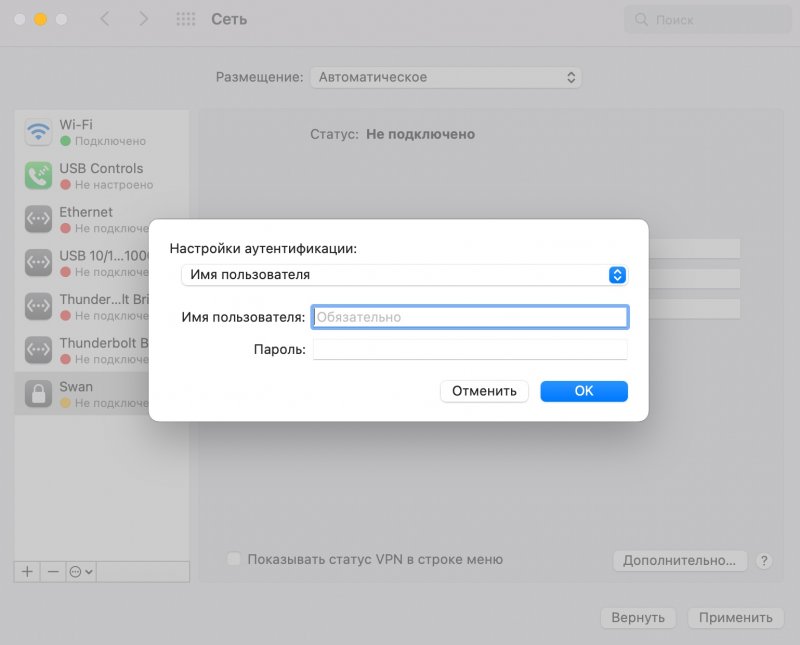 привычки пользователя к серфингу.
привычки пользователя к серфингу.
Для тех, кто не обязательно доверяет новой системе, всегда есть другие сторонние сервисы, которыми они могут воспользоваться. Однако те же вопросы о доверии могут возникать и в отношении провайдеров VPN, поскольку опять же нет гарантии, что VPN работает честно и с добрыми намерениями.
В конечном итоге все сводится к доверию пользователей.
Выбор VPN
Первое, что вам нужно сделать, это получить подробную информацию о VPN-сервисе, который вы хотите использовать. Быстрая проверка в поисковой системе покажет, что на рынке существует множество различных сервисов, предлагающих VPN, в том числе и бесплатные.
Хотя бесплатный VPN может показаться хорошей вещью для одноразового пробного использования или нечастого использования, будьте предельно осторожны с ними, поскольку вполне вероятно, что служба не предоставляет важных элементов, таких как безопасное шифрование, или может быть каким-то образом ограничена. Также есть вероятность, что бесплатный VPN, который вы используете, на самом деле плохой субъект, отслеживающий ваши данные, проходящие через соединение, или что еще хуже.
Помните, что даже бесплатная услуга должна каким-то образом зарабатывать деньги, и хотя реклама — очевидный метод, ваши данные легко могут быть проданы третьим лицам.
Что касается платных VPN-сервисов, здесь также есть на что обратить внимание.
Во-первых, проверьте конфиденциальность и безопасность сервиса. Убедитесь, что используется как минимум 256-битное шифрование, и позаботьтесь о том, чтобы ваши действия не регистрировались. Вы также можете проверить политику конфиденциальности служб, которые вы хотите использовать, для любого языка, основанного на отслеживании.
Другие вещи, на которые следует обратить внимание, — это элементы качества жизни, например, наличие лимитов данных, достаточно ли объем данных, количество мест, через которые вы можете передавать свой трафик, количество устройств, которые вы можете использовать. план и скорость соединения.
Популярные варианты VPN включают:
Настройка потребительского VPN
Самый простой способ начать работу с VPN — использовать приложение сервиса.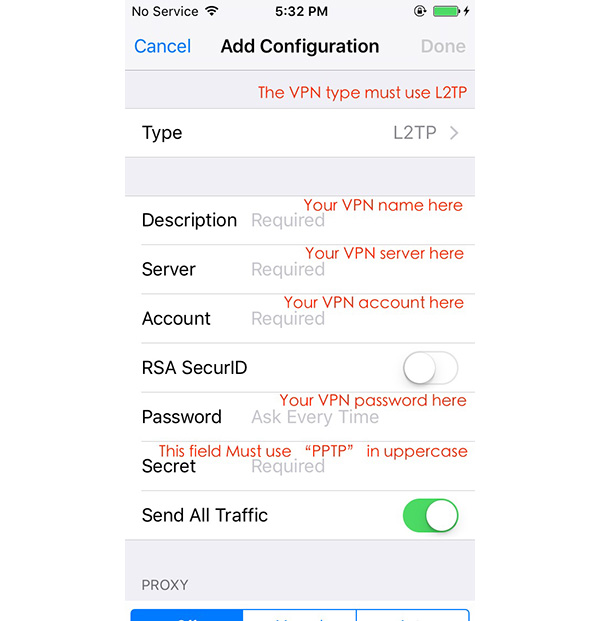 После того, как вы настроили учетную запись с ними, включая платежи, если это необходимо, вам нужно будет открыть приложение, пройти аутентификацию, а затем следовать процедуре приложения для настройки VPN на вашем iPhone или iPad.
После того, как вы настроили учетную запись с ними, включая платежи, если это необходимо, вам нужно будет открыть приложение, пройти аутентификацию, а затем следовать процедуре приложения для настройки VPN на вашем iPhone или iPad.
Хотя первоначальная настройка будет зависеть от приложения и службы, процесс сообщения iOS и iPadOS о включении VPN одинаков для всех. Обычно после выбора подключения к местоположению вы будете предупреждены о том, что приложению потребуется установить новый профиль VPN на устройстве.
Процесс добавления VPN довольно прост через приложение службы.
Это вызовет новое уведомление, в котором говорится, что VPN «хотел бы добавить конфигурации VPN», и сообщается, что сетевая активность может быть «отфильтрована или отслежена» при использовании VPN. Щелкните Разрешить.
Затем вам будет предложено ввести пароль, чтобы добавить конфигурации VPN. После аутентификации VPN завершит настройку, и ваше соединение будет проходить через выбранную вами службу.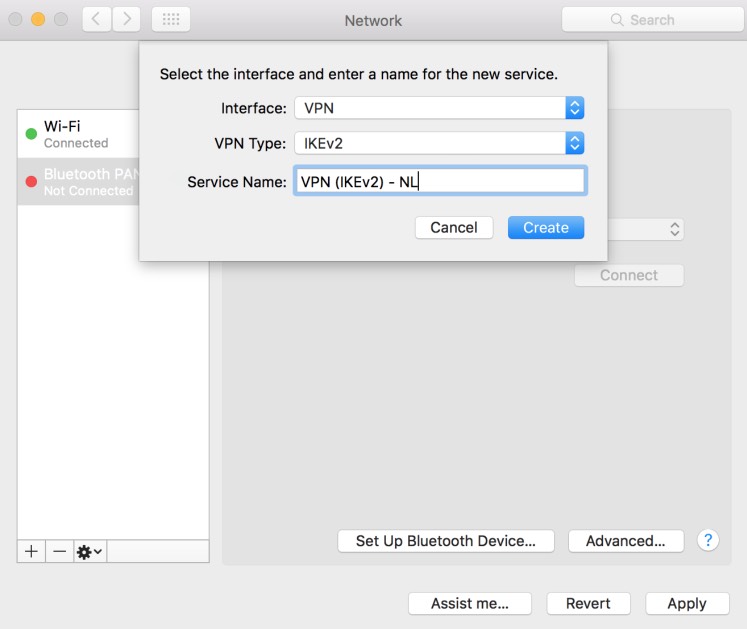
Экраны для переключения между несколькими VPN и добавления профиля вручную.
Вы можете сказать, что подключены через VPN, по кратковременному появлению значка VPN в правом верхнем углу дисплея. Вы также можете отключить Центр управления и увидеть значок рядом с другими значками подключения.
Ручная настройка VPN
Если для работы вам необходимо использовать предоставленный компанией VPN-сервис, вы можете настроить его в меню «Настройки» iPhone и iPad.
Как вручную настроить VPN в iOS и iPadOS
Откройте Настройки, нажмите Общие, затем VPN Нажмите Добавить конфигурации VPN, нажмите Тип и выберите тип VPN, который вы собираетесь настроить, затем Добавить конфигурации. Введите остальную информацию, которая вам понадобится для подключения, такую как адрес сервера, имя учетной записи и данные пароля, Удаленный и локальный идентификаторы, а также наличие прокси-сервера. После того, как детали будут добавлены, нажмите Готово.
Управление вашими VPN.
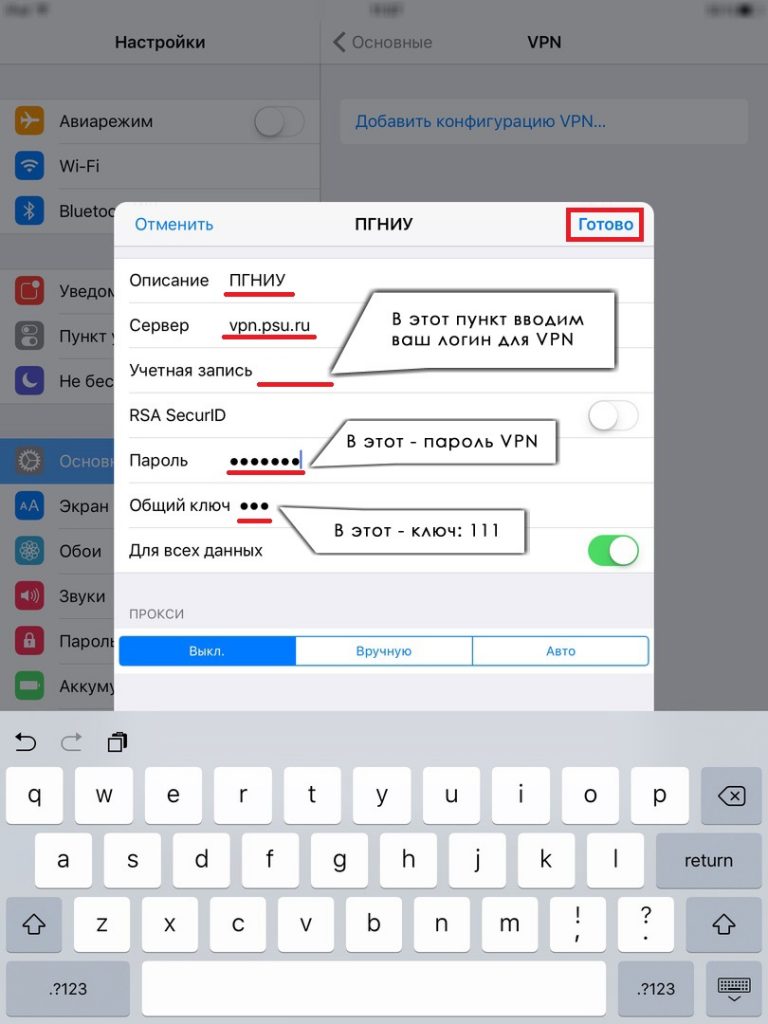
Если вы используете приложение службы, обычно есть варианты включения и отключения VPN внутри, но Apple также включает возможность включения и отключения VPN в приложении «Настройки». Этот же раздел также можно использовать для управления, если у вас работает несколько VPN, и для удаления VPN.
Как включать и выключать VPN в iOS и iPadOS
Откройте Настройки, нажмите Общие, затем VPN. Рядом с полем «Статус» коснитесь переключателя.
Также существует вероятность, что установленный VPN может помешать вам отключить его с помощью переключателя. Это может быть связано с тем, что профиль VPN настроен на автоматическое включение, когда требуется подключение для передачи данных.
Тот же экран, показывающий подробную информацию о VPN-соединении, также можно использовать для удаления профиля с вашего устройства.
Чтобы отключить это, коснитесь значка информационного кружка рядом с VPN, чтобы получить дополнительную информацию о настройках VPN. Если переключатель рядом с «Подключить по запросу» зеленый, коснитесь его, чтобы выключить.
Как переключаться между установленными профилями VPN в iOS и iPadOS
Откройте Настройки, нажмите Общие, затем VPN. Коснитесь VPN, которую хотите использовать.
Как удалить конфигурацию VPN из iOS и iPadOS
Откройте Настройки, нажмите Общие, затем VPN. Коснитесь значка информационного кружка рядом с VPN, которую вы хотите удалить. Коснитесь Удалить VPN. В окне уведомления нажмите «Удалить».
Имейте в виду, что это приведет к удалению установленного профиля VPN, но все приложения VPN останутся установленными на вашем устройстве.
Настройка VPN на iPhone и iPad (iOS): пошаговое руководство
Нажмите здесь, чтобы просмотреть краткий обзор этой статьи
Хотите быстро и недорого настроить VPN на iPhone/iOS?
Хотите быстро настроить VPN на своем iPhone/iPad? Тогда прочитайте наш краткий пошаговый план ниже. Если вы еще не выбрали VPN, мы рекомендуем ExpressVPN. На наш взгляд, это лучший VPN для iPhone/iOS.
- Зайдите на сайт ExpressVPN и подпишитесь на их VPN-сервис.
- Загрузите приложение ExpressVPN с их веб-сайта или из магазина приложений.
- Войдите в систему под своей учетной записью.
- Выберите нужный VPN-сервер .
- Включите VPN , чтобы защитить ваше соединение!
Хотите узнать больше о способах установки VPN на iPhone/iOS? Тогда читайте статью ниже.
В наши дни мы все больше и больше используем наши смартфоны. Как и на настольном компьютере или ноутбуке, становится все более важным иметь возможность просматривать веб-страницы на вашем телефоне безопасно и анонимно. VPN может обеспечить вам повышенный уровень безопасности и анонимности. При использовании VPN данные, которые вы отправляете и получаете, шифруются и перенаправляются через внешний сервер. Это значительно повышает безопасность данных, а также повышает уровень анонимности.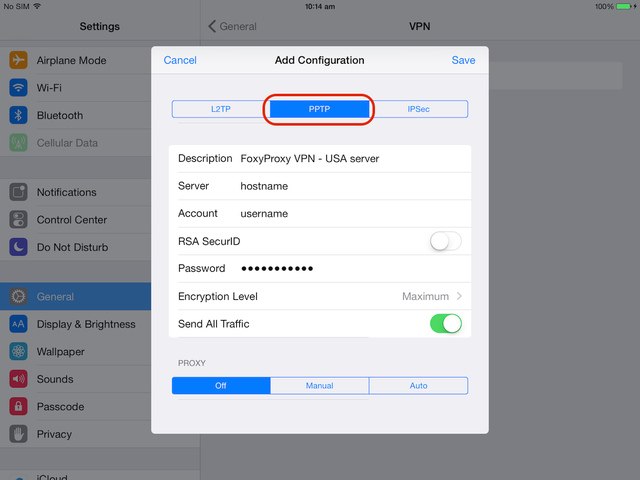
В этой статье мы шаг за шагом объясним, как настроить VPN-подключение для вашего iPhone или iPad.
Настройка VPN для iPhone и iPad
Настройка VPN для iPhone аналогична настройке VPN для iPad. Однако есть несколько небольших отличий. Вот почему мы решили разделить эти пошаговые руководства. Сначала вы найдете инструкции по установке VPN на свой iPhone, а затем мы перечислим их для вашего iPad. Вы наверняка сможете настроить VPN на своем устройстве с помощью этих руководств.
Настройка VPN с помощью приложения для iPhone
У большинства VPN есть приложение, разработанное для iOS, которое легко установить. Его установка не должна отличаться от установки любого другого приложения в App Store. Ниже вы найдете пошаговое руководство о том, как подписаться на VPN и как установить приложение на свой iPhone:
- Создайте учетную запись на веб-сайте выбранного вами провайдера VPN.
- Загрузите приложение VPN с веб-сайта выбранного вами провайдера VPN или откройте App Store и выберите приложение VPN у вашего провайдера VPN для загрузки и установки.

- Войдите в систему с созданной вами учетной записью.
- Приложение VPN установлено, и вы вошли в систему. Теперь вы находитесь на главном экране приложения. Здесь вы можете выбрать различные параметры и настроить параметры в зависимости от выбранного вами провайдера VPN.
- При необходимости настройте сервер на желаемое местоположение и включите VPN. Обычно это делается одним нажатием кнопки. Теперь вы увидите значок, четко размещенный на экране вашего iPhone, указывающий на то, что VPN активен.
Настройка VPN с помощью приложения для iPad
Все рекомендуемые нами VPN для iPad имеют приложение, которое легко установить. Вы можете просто загрузить его из App Store и использовать как любое другое приложение. Чтобы использовать приложение, вам потребуется учетная запись у соответствующего провайдера VPN. Весь этот процесс выглядит следующим образом:
- Создайте учетную запись у провайдера VPN по вашему выбору, посетив его веб-сайт.

- Возьмите свой iPad, откройте магазин приложений и найдите приложение вашего провайдера VPN (или воспользуйтесь ссылками на веб-сайте вашего провайдера VPN).
- Загрузите и установите это приложение.
- Откройте приложение.
- Вам часто нужно будет войти в приложение, чтобы использовать VPN. Используйте созданную ранее учетную запись.
- Теперь приложение VPN активировано, но для обеспечения безопасности подключения необходимо сначала включить VPN. В большинстве приложений VPN есть отдельная кнопка для этого.
- Когда VPN включен, вы увидите значок, четко расположенный в верхней части экрана вашего iPad. Вы можете использовать приложение VPN для подключения к серверу в другом месте. Убедитесь, что вы снова включили VPN (при условии, что это не делается автоматически).
Настройка VPN на iPhone без приложения
Вы также можете изменить настройки сети, чтобы настроить VPN на iPhone. Это работает следующим образом:
- На вашем iPhone перейдите в «Настройки»
- Перейдите в «Общие»
- Прокрутите вниз до «VPN»
- Нажмите «Добавить конфигурацию VPN…»
- Введите данные вашего провайдера VPN здесь.
 Их часто можно найти на веб-сайте выбранного вами провайдера VPN (в основном они находятся на странице вашей учетной записи при входе на веб-сайт).
Их часто можно найти на веб-сайте выбранного вами провайдера VPN (в основном они находятся на странице вашей учетной записи при входе на веб-сайт). - Нажмите «Готово», и ваши настройки будут сохранены.
- Включите VPN, щелкнув переключатель рядом с созданным профилем VPN. Теперь VPN включен (обозначается значком «VPN» в верхней части экрана iPhone).
Настройка VPN на iPad без приложения
Если вы не хотите загружать приложение, вы также можете изменить настройки сети, чтобы настроить VPN на iPad. Вы можете сделать это следующим образом:
- Перейдите в «Настройки» на iPad 9.0012
- Перейти к «Общим».
- Прокрутите до «VPN».
- Нажмите «Добавить конфигурацию VPN…».
- Теперь вы попадете на экран, где вам нужно заполнить определенные данные о вашем провайдере VPN. Вы можете найти эту информацию на их сайте.
- Нажмите «Готово».
- Включите VPN, щелкнув переключатель соответствующего профиля VPN.
 Теперь вы увидите значок VPN в верхней части экрана вашего iPad.
Теперь вы увидите значок VPN в верхней части экрана вашего iPad.
Настройка VPN через роутер или виртуальный роутер для iPhone или iPad
Если вы используете VPN для нескольких устройств, может быть полезно настроить VPN на вашем маршрутизаторе, а не на каждом отдельном устройстве. Это можно сделать, настроив прошивку вашего роутера. Тем не менее, вы должны сначала проверить, подходит ли ваш маршрутизатор. В этом случае мы рекомендуем вам установить VPN, используя наше руководство: Настройка VPN на маршрутизаторе. Настройка прошивки маршрутизатора сопряжена с определенным риском, поэтому важно следовать пошаговому руководству.
Вы также можете настроить VPN на своих устройствах, установив его на ПК или Mac и используя в качестве точки доступа Wi-Fi. Каждое устройство, которое подключается к этой точке доступа, защищено VPN.
Какой VPN лучше всего подходит для iOS?
Три лучших VPN для iPhone, iPad и iOS перечислены в другой статье.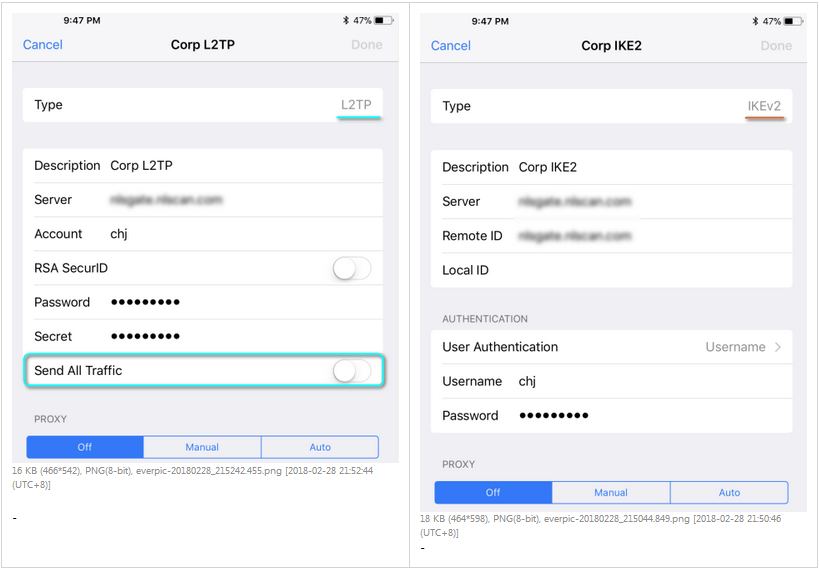 В настоящее время мы считаем ExpressVPN лучшим VPN для iOS. ExpressVPN работает быстро, обеспечивает отличную безопасность и имеет простой в использовании интерфейс, который, по нашему мнению, подходит для iOS. Если вы заинтересованы в ExpressVPN, вы можете ознакомиться с некоторыми из его основных функций:
В настоящее время мы считаем ExpressVPN лучшим VPN для iOS. ExpressVPN работает быстро, обеспечивает отличную безопасность и имеет простой в использовании интерфейс, который, по нашему мнению, подходит для iOS. Если вы заинтересованы в ExpressVPN, вы можете ознакомиться с некоторыми из его основных функций:
Если у вас ограниченный бюджет и вы ищете бесплатный вариант, взгляните на наш список лучших бесплатных VPN для iPhone.
Зачем использовать VPN на iPhone или iPad?
У всех разные причины использовать VPN. Наиболее распространенные причины:
- Чтобы защитить себя от хакеров и киберпреступников;
- Чтобы иметь возможность безопасно пользоваться общественными сетями, даже в отпуске;
- Чтобы получить доступ к корпоративным сетям, например, для работы из дома;
- Чтобы скрыть свой IP-адрес;
- Для анонимного скачивания торрентов;
- Для обхода ограничений и цензуры. Журналисты за границей используют его для борьбы с цензурой, но VPN также используют люди за пределами США, чтобы получить доступ к более широкому предложению американского Netflix.

Настройка VPN на iOS: часто задаваемые вопросы
Если вам нужен быстрый ответ на вопрос об установке VPN на iPhone и iPad, проверьте, можно ли найти ваш вопрос и ответ ниже. Если нет, пожалуйста, оставьте комментарий, и мы поможем вам как можно скорее.
Как установить VPN на iPhone или iPad?
Есть два способа установить VPN на iPhone или iPad. Обратите внимание, что сначала вам необходимо иметь учетную запись у провайдера VPN.
- Загрузив приложение VPN из App Store или загрузив приложение с веб-сайта провайдера VPN;
- После создания учетной записи VPN добавьте VPN, используя настройки вашего iPhone/iPad.
Как подключиться к VPN на моем iPhone или iPad?
Если вы установили VPN через приложение VPN, все, что вам нужно сделать, это открыть его, войти в систему и нажать кнопку, чтобы включить VPN.
Если вы установили VPN через настройки iPhone или iPad, вы можете включить его, щелкнув переключатель рядом с заголовком «VPN» в меню.
Какой VPN лучше всего работает на iPhone и iPad?
Есть много хороших провайдеров VPN для iOS. Все они защитят ваше интернет-соединение и предоставят вам больше онлайн-возможностей. В настоящее время лучшие VPN для iOS:
- ExpressVPN
- CyberGhost
- Surfshark
Дэвид Янссен Автор
Аналитик по кибербезопасности
Дэвид — аналитик по кибербезопасности и один из основателей VPNoverview.com. С 2014 года он приобретает международный опыт работы с правительствами, неправительственными организациями и частным сектором в качестве эксперта и консультанта по кибербезопасности и VPN.
Как настроить/настроить VPN на iPhone [обновлено в феврале 2022 г.]
Хотите защитить свой iPhone от вредоносных программ и повысить его безопасность?
Есть простое решение! Установка VPN, которая обеспечит безопасность и конфиденциальность вашей информации.
Вот видеоруководство по 3 лучшим VPN-сервисам, совместимым с iPhone:
Помимо обеспечения безопасности данных вашего телефона, он делает много замечательных вещей, таких как:
- Spoof ваше текущее местоположение
- Защита от небезопасной точки доступа Wi-Fi
- Доступ к видео/веб-сайтам, которые заблокированы… и так далее!
Следует помнить, что Интернет — это огороженный сад. Это ограничит ваш доступ к некоторым материалам, но разрешит доступ к некоторым.
Но в одном можно быть уверенным: виртуальная частная сеть (VPN) предоставит вам невиданную доселе свободу в Интернете.
В этом руководстве по установке VPN методы останутся прежними для устройств iOS под управлением iOS 8 или выше , т.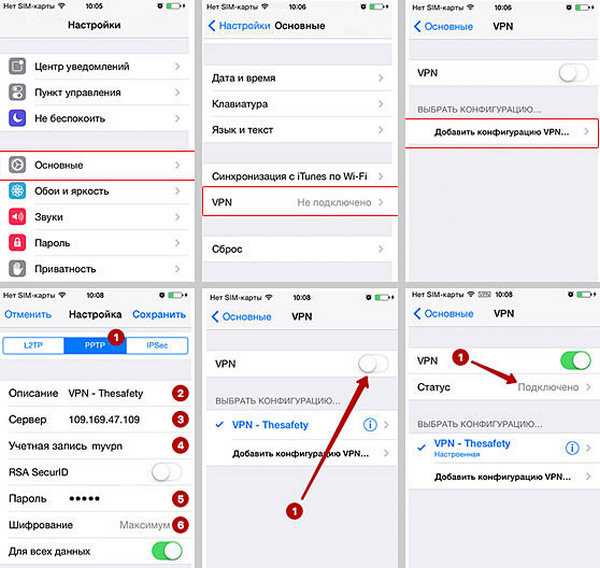 е. iPhone [4,4s, 5, 6, 7, 8, X, XS, XR, 11, 12] .
е. iPhone [4,4s, 5, 6, 7, 8, X, XS, XR, 11, 12] .
Итак, если вы хотите, чтобы настроил VPN на iPhone 11/11 Pro, 12 или выше , или если у вас более старых iPhone 5, 6 или выше , приведенные ниже инструкции по настройке применимы для всех .
Если вы ищете провайдеров, ознакомьтесь с нашей статьей о лучших VPN для iPhone в 2022 году, а если вы ищете скидки, ознакомьтесь с нашими удивительными предложениями VPN и лучшими рождественскими предложениями VPN 2022. Поэтому мы настоятельно рекомендуем прочитать наш блог, чтобы узнать больше о VPN-сервисе.
Как настроить VPN для iPhone/iPad
Выполните следующие действия, чтобы настроить VPN на iPhone 6 и выше:
Шаг 1: Откройте магазин приложений .
Шаг 2: Найдите любого провайдера VPN , например. ЭкспрессVPN.
Шаг 3: Нажмите значок Получить .
Шаг 4: Нажмите Открыть.
Шаг 5: Выберите Логин или Зарегистрируйтесь в ExpressVPN.
Шаг 6: Нажмите Разрешить , если появится уведомление.
Шаг 7: Подключитесь к любому серверу s .
Шаг 8: Вам будет предложено ввести пароль .
Шаг 9: Теперь начните использовать VPN!
Как настроить VPN на iPhone 6 или выше с более старой версией iOS
Чтобы настроить VPN на iPhone 6 или выше с более старой версией iOS, вам необходимо:
- Посетите Safari и откройте веб-сайт ExpressVPN.
- Войдите на сайт со своими учетными данными и подтвердите свою учетную запись.

- Посетите страницу своих учетных записей .
- Перейти к iPhone и iPad. Нажмите «выполнить ручную настройку ExpressVPN для iOS».
- Нажмите Разрешить , если появится запрос и принимать все уведомления.
После этого вам необходимо завершить настройку VPN на вашем iPhone 6 или выше. Ниже приведены шаги для этого:
- Перейдите в Настройки вашего iPhone и нажмите Общие.
- Нажмите на профиль .
- Нажмите на свой VPN.
- Нажмите «Установить» в правом верхнем углу.
- Вы найдете свой VPN под следующим: Настройки>Основные>VPN.
- Вы можете легко управлять своим VPN-подключением оттуда.
Как вручную настроить VPN на iPhone/iPad (PPTP/L2TP/IKEv2)
Все лучшие приложения VPN для iPad и iPhone, упомянутые выше, поддерживают iOS, особенно последние модели телефонов/планшетов.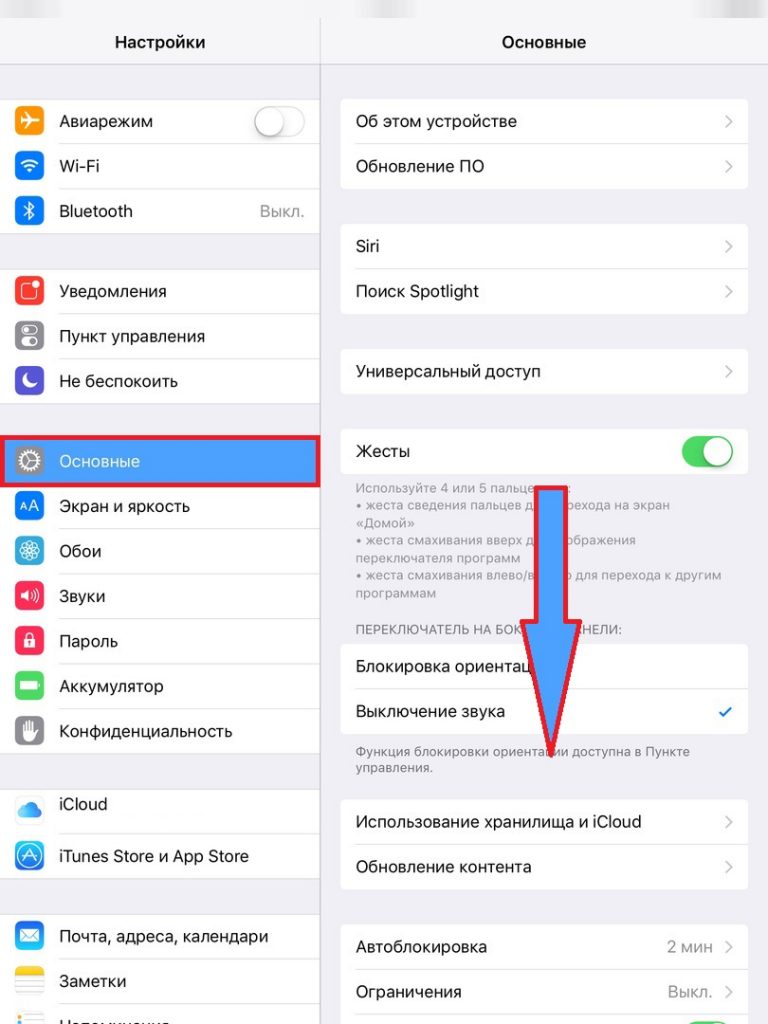 . Так что, если, например, вам нужно знать, как настроить VPN на iPhone 11, описанного выше метода должно быть достаточно (это также верно для предыдущих/более поздних моделей телефона).
. Так что, если, например, вам нужно знать, как настроить VPN на iPhone 11, описанного выше метода должно быть достаточно (это также верно для предыдущих/более поздних моделей телефона).
Однако, если ваш провайдер VPN не предлагает приложение для вашей версии iOS, вы все равно можете обойтись ручным методом, который вам может понадобиться, если вы хотите настроить VPN для iPhone 11 или 12. Вы также можете использовать этот метод для настройки VPN на iPhone 4.
Вам может потребоваться выполнить этот метод ручной настройки, если вы хотите настроить VPN для iPhone 11 или 12.
Не беспокойтесь, это еще не все. это тяжело.
Вот что вам понадобится:
- Адрес VPN-сервера
- Имя пользователя и пароль
Все готово? Начнем…
Шаг 1: Запустите Настройки с главного экрана, щелкните вкладку Общие и выберите VPN
Добавить VPN нажмите «Тип », «», а затем выберите тип VPN: IKEv2 , IPSec или L2TP .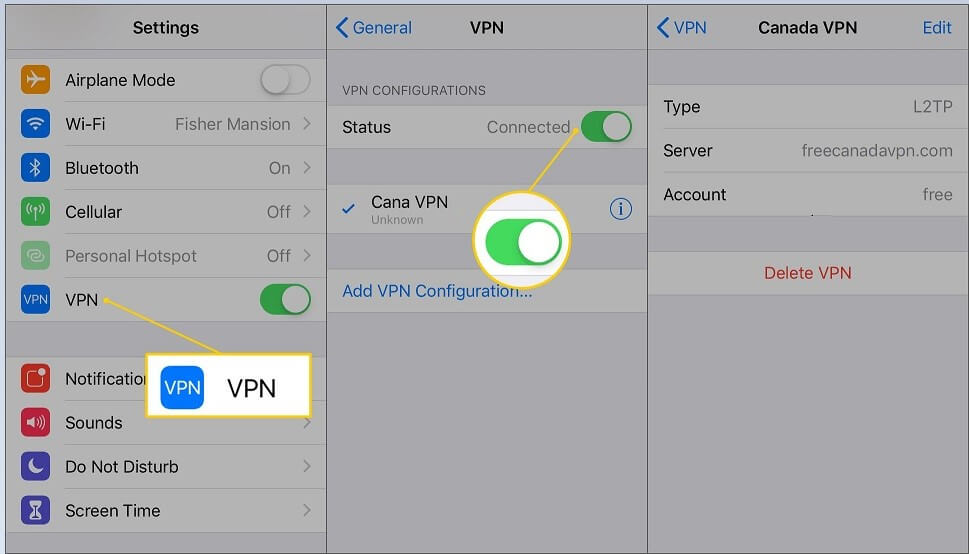
Шаг 3: Введите Описание, Адрес сервера, Учетную запись, Пароль, и Секрет: 12345678 (только в случае L2TP) . Как упомянуто ниже
Описание: Дайте любое имя для вашего VPN
Сервер: Введите адрес сервера для вашего VPN ( Например, ExpressVPN US Server)
Учетная запись: Тип USERNAME
: Тип USERNAME )
: Тип USERNAME ) . Если у вас его нет, подпишитесь на ExpressVPN
RSA Securid: Убедитесь, что это выключен
Пароль: Введите свой пароль
Секрет: Введите 12345678
Отправить весь трафик: . Прокси : должен быть отключен, если только вы не используете прокси с конфигурацией VPN
Шаг 4: Нажмите Готово
Шаг 5: Теперь нажмите ExpressVPN
Шаг 6: Включите переключатель состояния , чтобы попытаться установить VPN-подключение
Вот и все, ваша VPN теперь настроена вручную на вашем устройстве iOS.
Чтобы включить или отключить недавно настроенную VPN, просто перейдите к Настройки > VPN и используйте соответствующую кнопку-переключатель.
Как вручную настроить ExpressVPN на iPhone (OpenVPN)
Следуйте этому руководству по установке, чтобы узнать, как настроить VPN на iPhone 6 (а также на более поздних моделях iPhone) с использованием соединения OpenVPN . Мы взяли пример из ExpressVPN, так как согласно ExpressVPN Review он чрезвычайно совместим с iPhone.
- Прежде чем начать, вам потребуются учетные данные ExpressVPN, подписавшись на услугу.Click on the Search icon > Type ‘Openvpn Connect’ in the search bar
- Select the app > Press Get icon
- Click Open
- После установки загрузите файл конфигурации .
 OVPN здесь: Конфигурация ExpressVPN
OVPN здесь: Конфигурация ExpressVPN
Примечание: Убедитесь, что вы открываете этот файл в браузере Safari
- Нажмите Открыть в «OpenVPN»
- Введите Имя пользователя и Пароль > Затем нажмите Добавить
- Включить для подключения к VPN
- Вы успешно подключены!
Как удалить конфигурацию VPN
Чтобы удалить VPN, вам просто нужно выполнить следующие инструкции:
- Перейти к Настройки
- Конфигурация VPN Страница
- Щелкните имя VPN-подключения g. ExpressVPN, который вы создали
- Нажмите Удалить вкладку
Как включить VPN после загрузки на iPhone или iPad
Чтобы включить VPN после загрузки, выполните следующие действия:
93 Настройки
Как отключить VPN на iPhone после его использования
Вывод
Уверен, теперь вы понимаете, что я имел в виду, когда говорил о настройках VPN [11X, XS, 11X, VPN , 12], а также для старших моделей iPhone 4, 4s и 5 на удивление просты.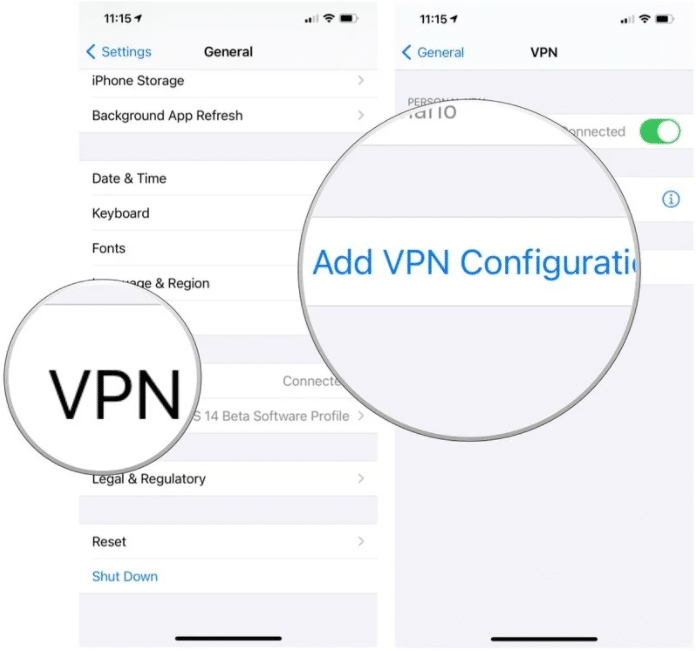

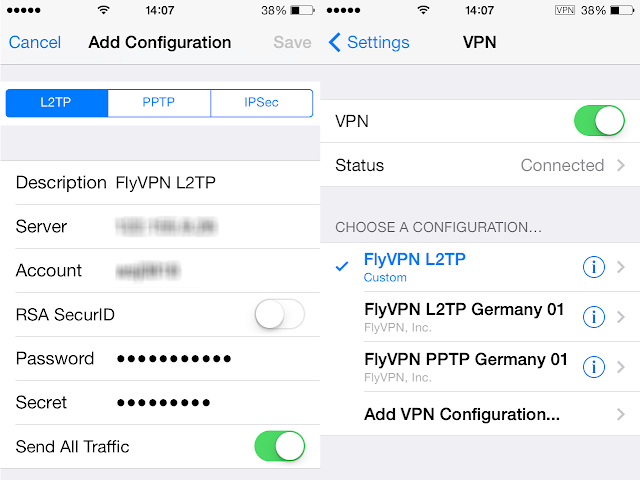 finevpn.org . Отметим, что с помощью сайта, использованного в качестве примера, вы можете получить IP-адрес любой страны, поменяв первые 2 букв (US – США, RU – Россия и т.д.).
finevpn.org . Отметим, что с помощью сайта, использованного в качестве примера, вы можете получить IP-адрес любой страны, поменяв первые 2 букв (US – США, RU – Россия и т.д.).
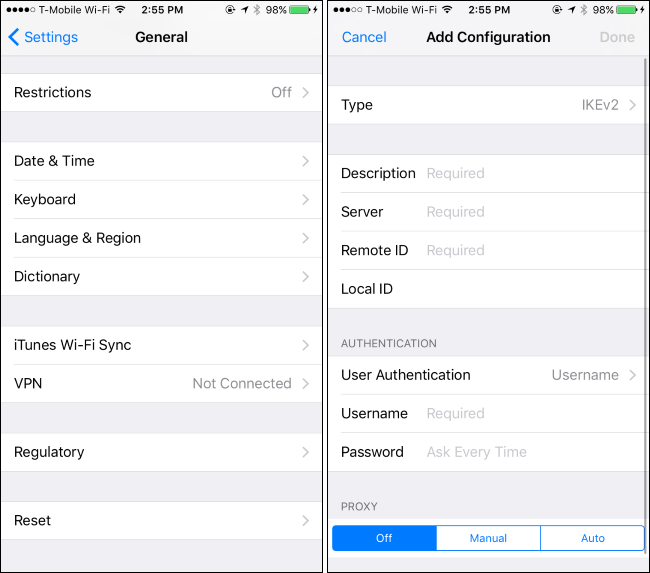
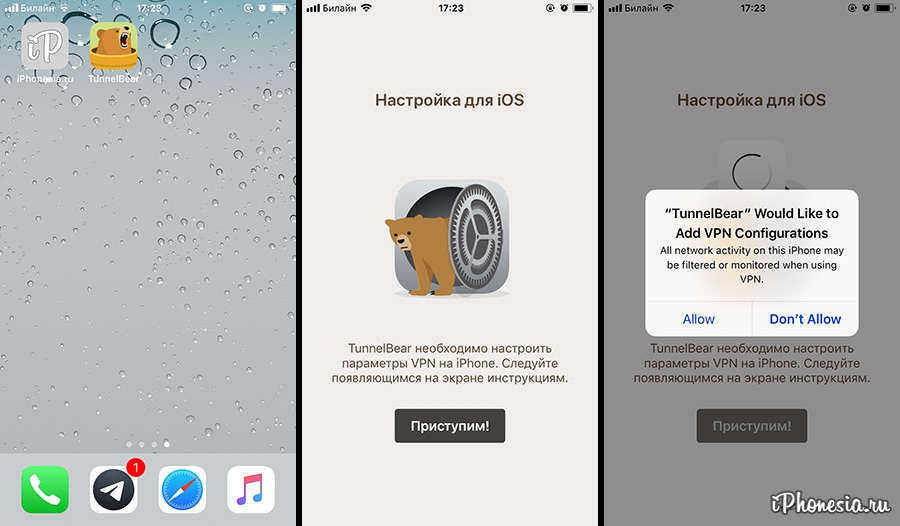 Их часто можно найти на веб-сайте выбранного вами провайдера VPN (в основном они находятся на странице вашей учетной записи при входе на веб-сайт).
Их часто можно найти на веб-сайте выбранного вами провайдера VPN (в основном они находятся на странице вашей учетной записи при входе на веб-сайт).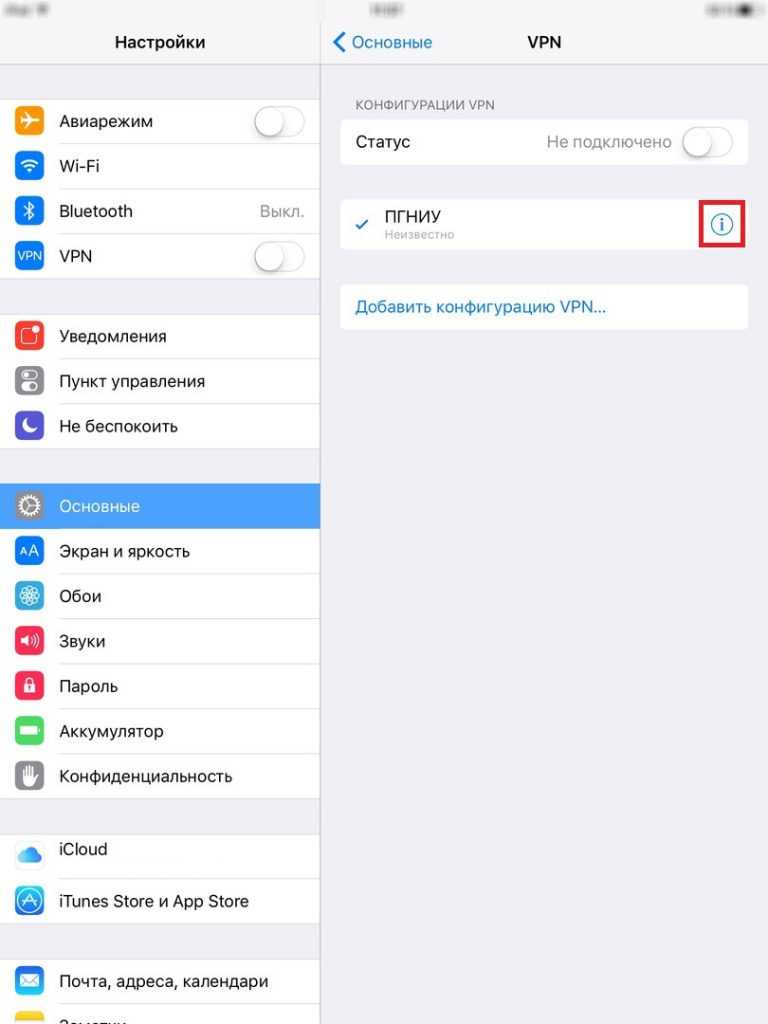 Теперь вы увидите значок VPN в верхней части экрана вашего iPad.
Теперь вы увидите значок VPN в верхней части экрана вашего iPad.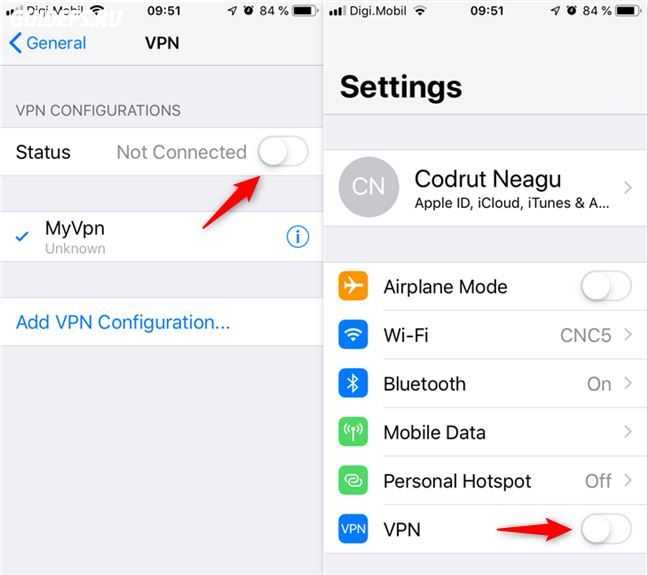
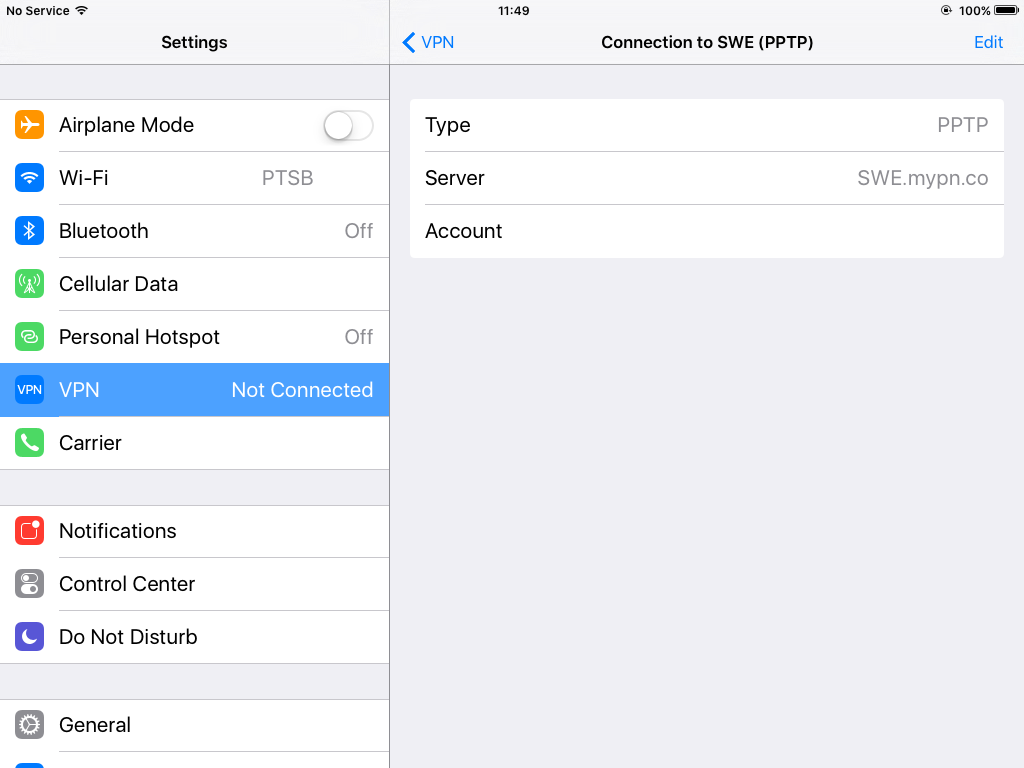
 OVPN здесь: Конфигурация ExpressVPN
OVPN здесь: Конфигурация ExpressVPN